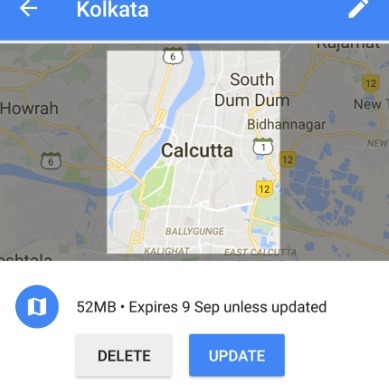Med Google-kartan kan du nu spara platser på ditt SD-kort, så att du kan använda dem senare utan internet-nätverk eller dataanslutning. Denna fantastiska funktion av google är en välsignelse för turister som ofta besöker avlägsna områden utan mycket nätverkstäckning. I det här fallet kan de spara kartan över den platsen på sin telefon innan de går till det området. Man kan också spara sin lokala stad där de bor, så att google map inte hämtar data varje gång med din internetanslutning och sparar interneträkningar. Här är spara Google-kartan på din telefon för att använda den offline.
Så här sparar du en karta över vilken plats som helst från Google-kartan på din telefon
#1. Öppna Google-kartapplikationen på din telefon.
#2. Klicka nu på menyikonen för tre horisontella linjer.
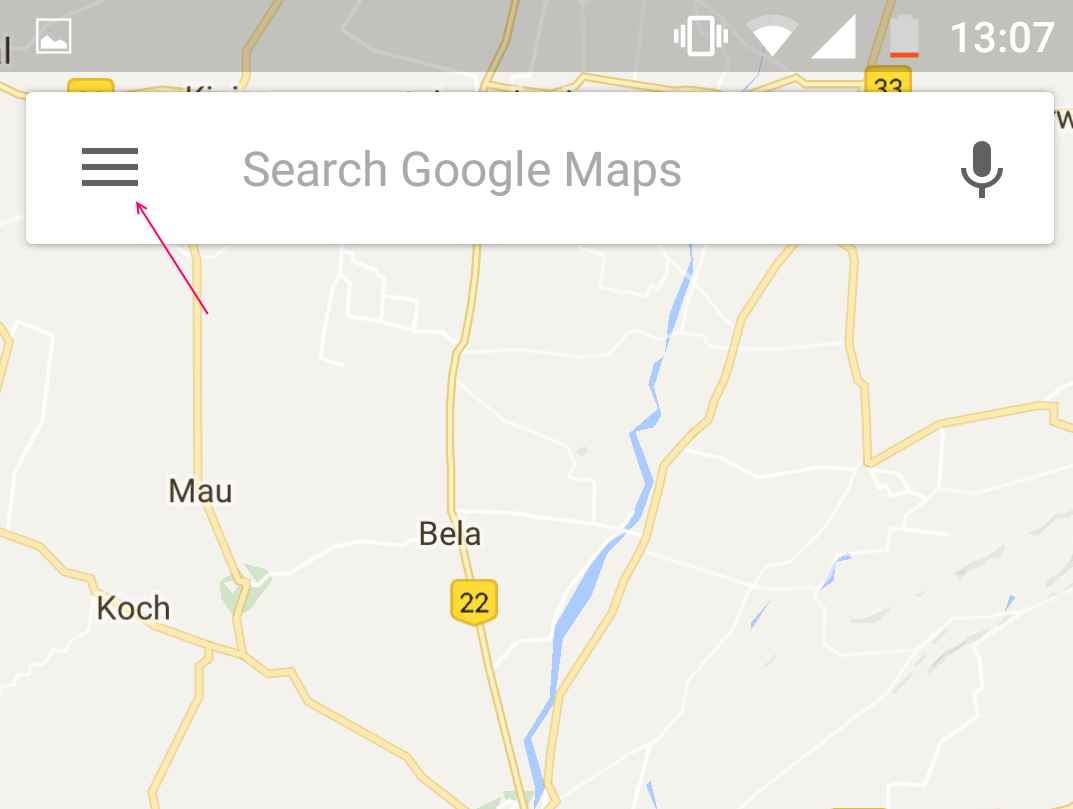
#3. Klicka nu på offlineområden
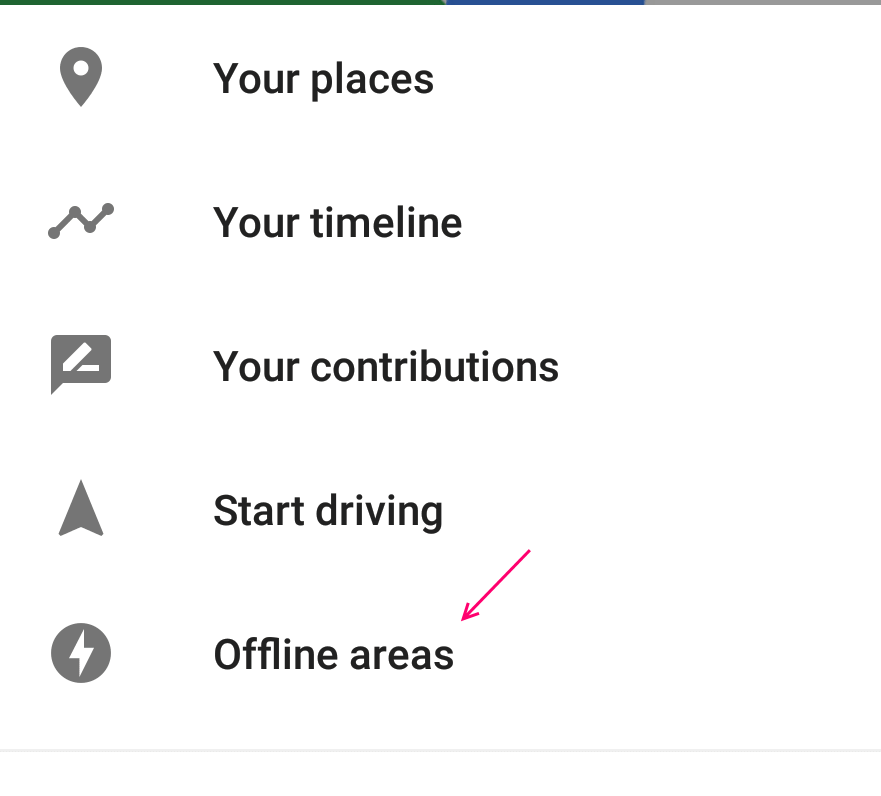
#4. Skjut nu och välj önskat område för vilket du vill ladda ner offline-kartan. Ta den till mitten av rektangeln. Klicka äntligen på nedladdning.
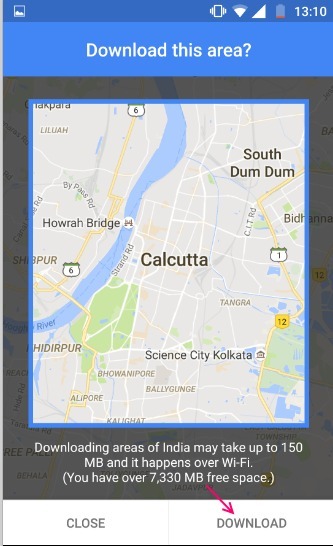
Notera: -Kartans nedladdningsstorlek visas i sidfotområdet. Till exempel i bilden ovan är nedladdningsstorleken 150 MB.
För områden där offlinehämtning inte är tillgängligt visas ett meddelande som säger “detta område är inte tillgängligt offline.
När kartan har laddats ner stänger du av din internetanslutning och börjar använda den offline. Observera att alla offline-kartor har ett utgångsdatum. Du måste uppdatera den före en månad eller så så att den inte raderas automatiskt.